Πώς να ελέγξετε την έκδοση του BIOS και να την ενημερώσετε
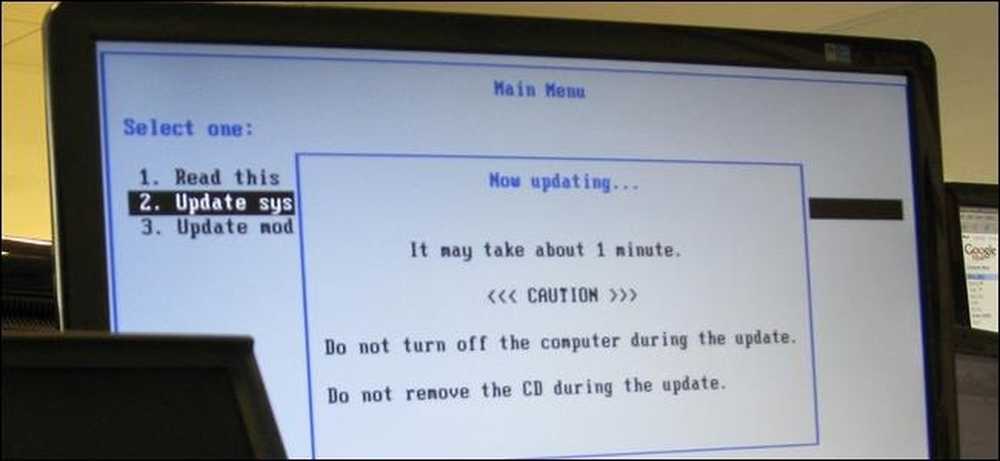
Πιθανότατα δεν θα πρέπει να ενημερώσετε το BIOS, αλλά μερικές φορές πρέπει να το κάνετε. Δείτε πώς μπορείτε να ελέγξετε την έκδοση του BIOS που χρησιμοποιεί ο υπολογιστής σας και να αναβοσβήνει αυτή τη νέα έκδοση BIOS στη μητρική πλακέτα σας όσο το δυνατόν πιο γρήγορα και με ασφάλεια.
Να είστε πολύ προσεκτικοί κατά την ενημέρωση του BIOS! Εάν ο υπολογιστής σας παγώσει, καταρρεύσει ή χάσει την τροφοδοσία κατά τη διάρκεια της διαδικασίας, ενδέχεται να καταστραφεί το firmware του BIOS ή του UEFI. Αυτό θα καταστήσει τον υπολογιστή σας μη βιώσιμο - θα είναι "κακοποιημένος".
Πώς να ελέγξετε την τρέχουσα έκδοση του BIOS στα Windows
Η έκδοση BIOS του υπολογιστή σας εμφανίζεται στο ίδιο το μενού ρύθμισης του BIOS, αλλά δεν χρειάζεται να κάνετε επανεκκίνηση για να ελέγξετε αυτόν τον αριθμό έκδοσης. Υπάρχουν διάφοροι τρόποι για να δείτε την έκδοση BIOS σας μέσα από τα Windows και λειτουργούν το ίδιο σε υπολογιστές με ένα παραδοσιακό BIOS ή ένα νεότερο υλικολογισμικό UEFI.
Ελέγξτε την έκδοση του BIOS στη γραμμή εντολών
Για να ελέγξετε την έκδοση BIOS από τη γραμμή εντολών, πατήστε Έναρξη, πληκτρολογήστε "cmd" στο πλαίσιο αναζήτησης και, στη συνέχεια, κάντε κλικ στο αποτέλεσμα "Command Prompt" - δεν χρειάζεται να το εκτελέσετε ως διαχειριστής.
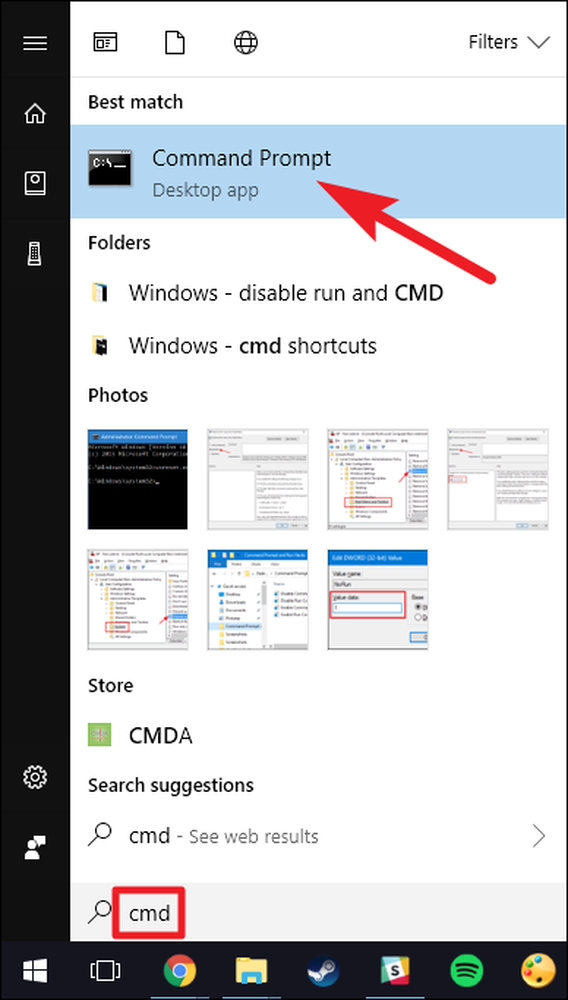
Στη γραμμή εντολών, πληκτρολογήστε (ή αντιγράψτε και επικολλήστε) την ακόλουθη εντολή και, στη συνέχεια, πατήστε Enter:
wmic bios παίρνουν smbiosbiosversion
Θα δείτε τον αριθμό έκδοσης του firmware BIOS ή UEFI στον τρέχοντα υπολογιστή σας.
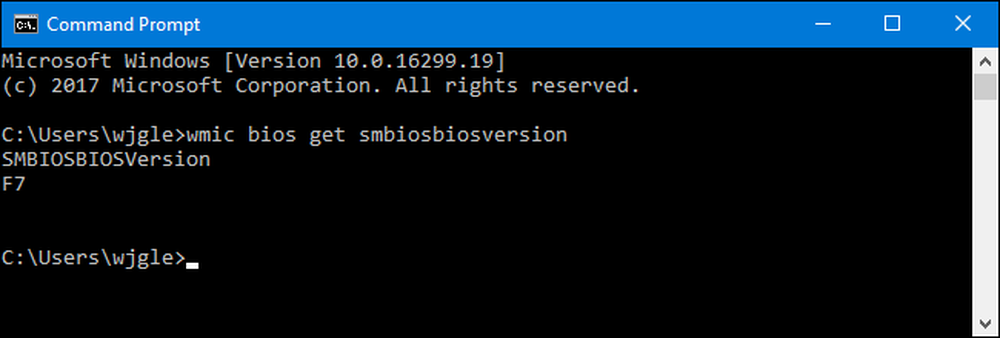
Ελέγξτε την έκδοση του BIOS χρησιμοποιώντας τον πίνακα πληροφοριών συστήματος
Μπορείτε επίσης να βρείτε τον αριθμό έκδοσης του BIOS σας στο παράθυρο Πληροφορίες συστήματος. Στα Windows 7, 8 ή 10, πατήστε Windows + R, πληκτρολογήστε "msinfo32" στο πλαίσιο Εκτέλεση και, στη συνέχεια, πατήστε Enter.
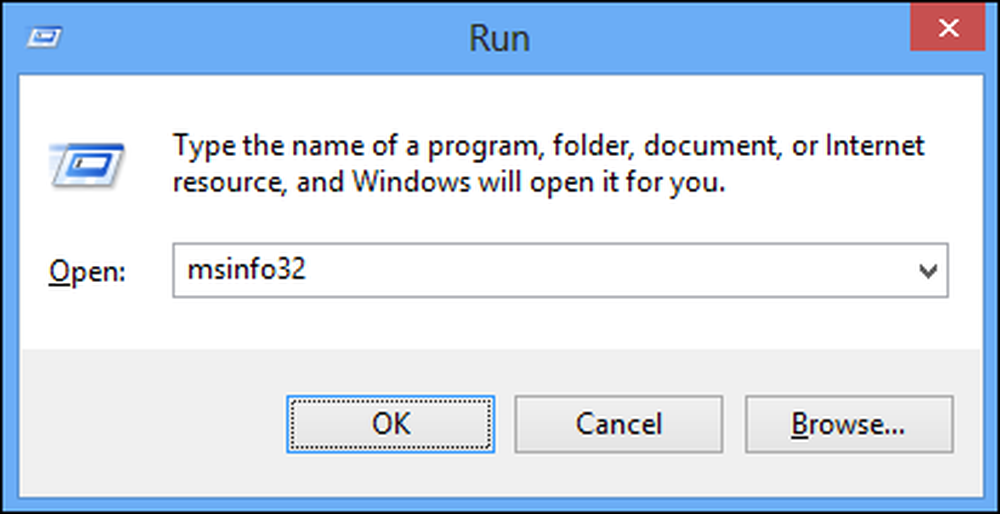
Ο αριθμός έκδοσης του BIOS εμφανίζεται στο παράθυρο Σύνοψη συστήματος. Ανατρέξτε στο πεδίο "Έκδοση / Ημερομηνία BIOS".
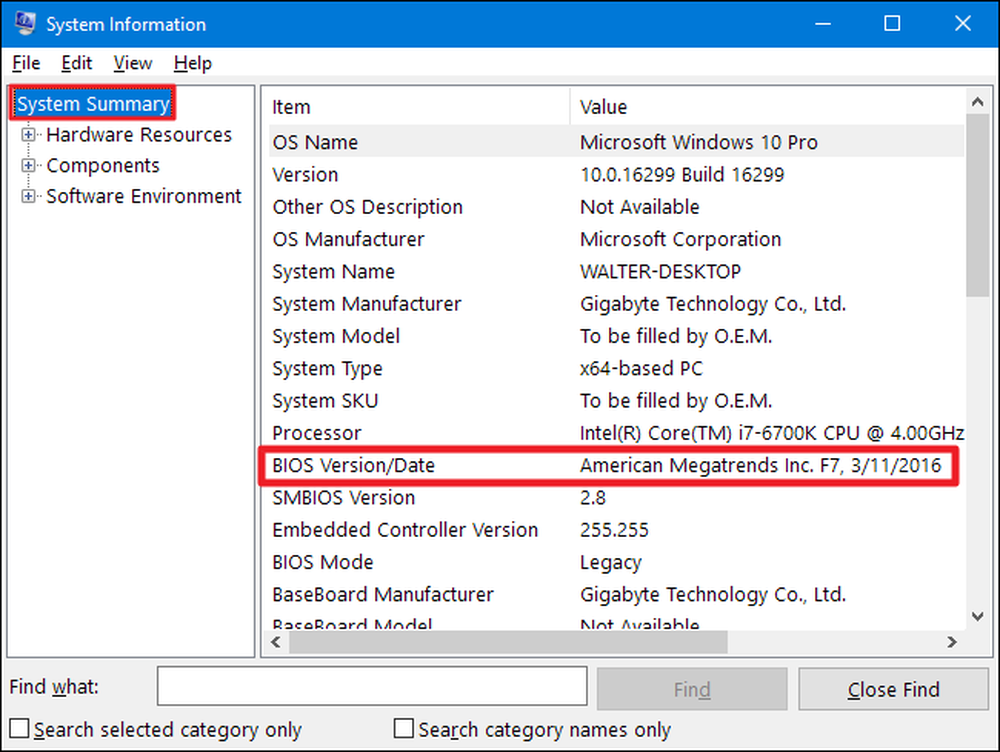
Τρόπος ενημέρωσης του BIOS
Οι διαφορετικές μητρικές πλακέτες χρησιμοποιούν διαφορετικά βοηθητικά προγράμματα και διαδικασίες, επομένως δεν υπάρχει εδώ ένα σύνολο οδηγιών ενός μεγέθους. Ωστόσο, θα εκτελέσετε την ίδια βασική διαδικασία σε όλες τις μητρικές πλακέτες.
Αρχικά, κατευθυνθείτε στον ιστότοπο του κατασκευαστή της μητρικής πλακέτας και βρείτε τη σελίδα λήψης ή υποστήριξης για το συγκεκριμένο μοντέλο της μητρικής σας πλατφόρμας. Θα πρέπει να δείτε μια λίστα με τις διαθέσιμες εκδόσεις του BIOS, μαζί με τυχόν αλλαγές / διορθώσεις σφαλμάτων σε κάθε έκδοση και τις ημερομηνίες που κυκλοφόρησαν. Κάντε λήψη της έκδοσης στην οποία θέλετε να ενημερώσετε. Θα θελήσετε πιθανότατα να πάρετε την πιο πρόσφατη έκδοση του BIOS - εκτός αν έχετε μια συγκεκριμένη ανάγκη για ένα παλαιότερο.
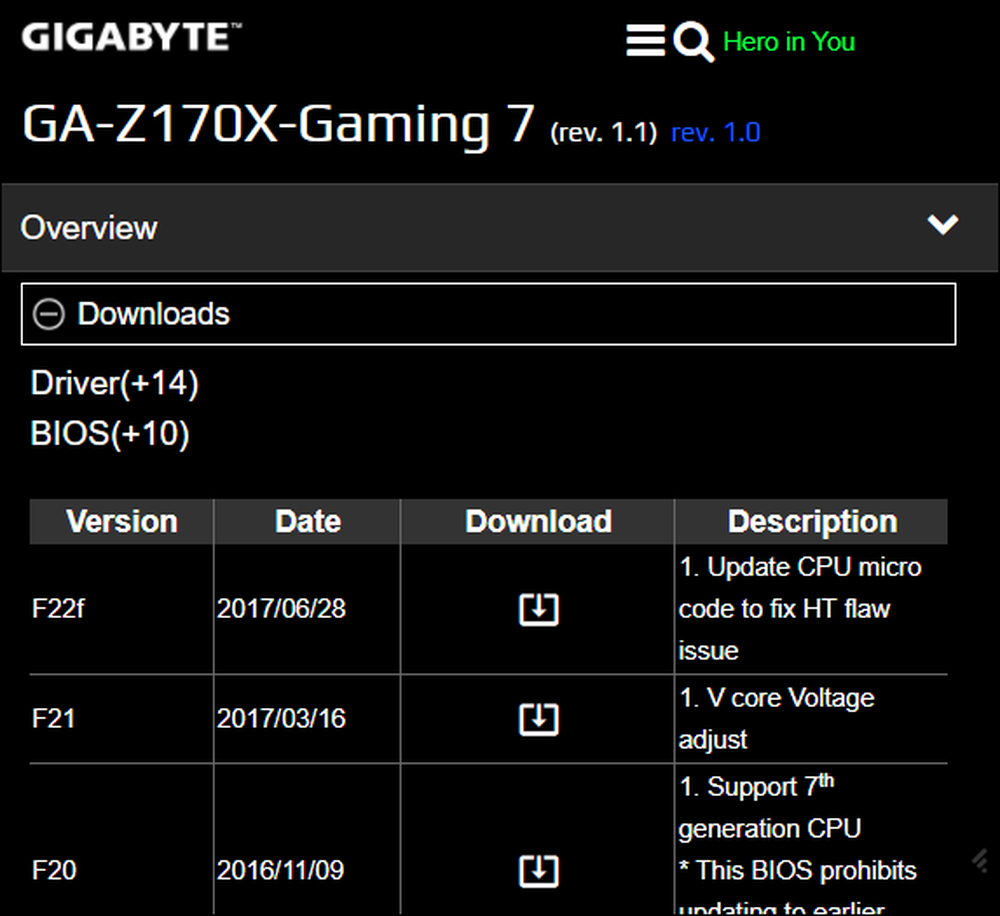
Αν αγοράσατε έναν προ-κατασκευασμένο υπολογιστή αντί να δημιουργήσετε το δικό σας, κατευθυνθείτε στον ιστότοπο του κατασκευαστή του υπολογιστή, αναζητήστε το μοντέλο του υπολογιστή και ανατρέξτε στη σελίδα λήψεων του. Θα βρείτε όλες τις διαθέσιμες ενημερώσεις του BIOS.
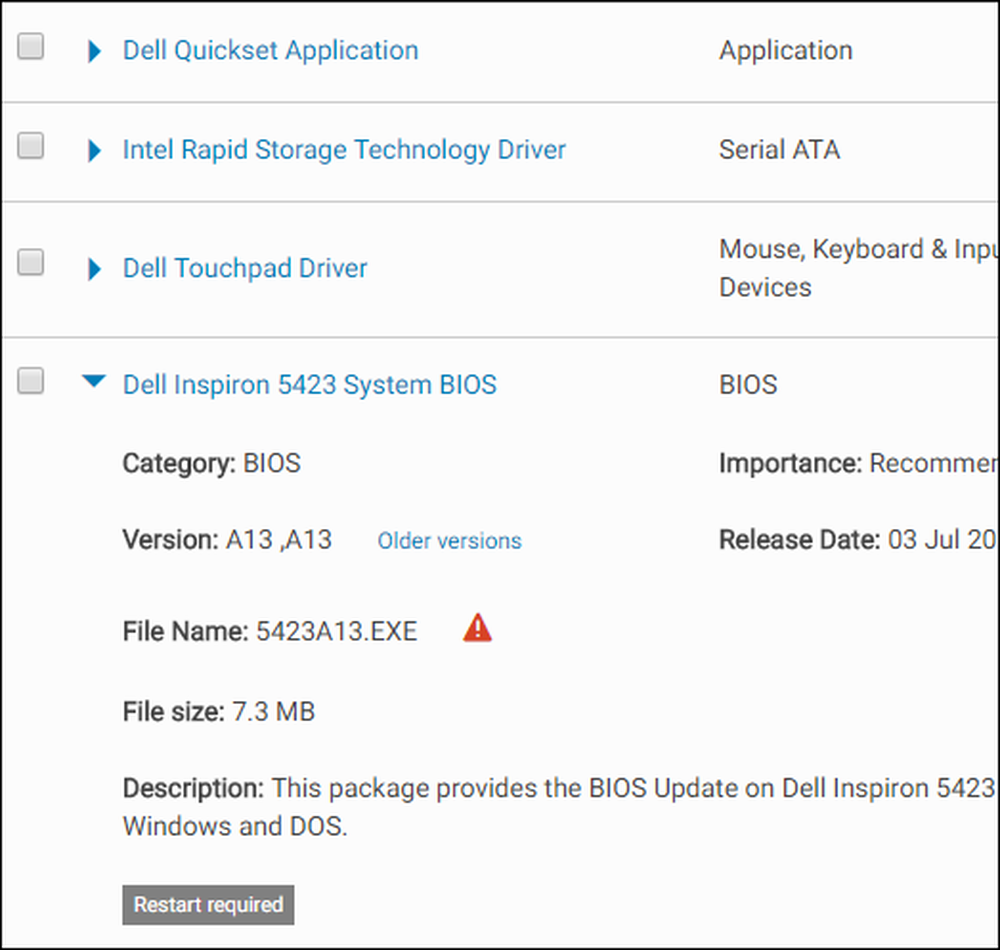
Η λήψη του BIOS σας πιθανόν να έρχεται σε αρχείο - συνήθως ένα αρχείο ZIP. Εξαγάγετε τα περιεχόμενα του αρχείου. Μέσα, θα βρείτε κάποιο αρχείο BIOS - στο παρακάτω στιγμιότυπο οθόνης, είναι το αρχείο E7887IMS.140.
Το αρχείο θα πρέπει επίσης να περιέχει ένα αρχείο README που θα σας καθοδηγήσει στην ενημέρωση στο νέο BIOS. Θα πρέπει να ελέγξετε αυτό το αρχείο για οδηγίες που ισχύουν ειδικά για το υλικό σας, αλλά θα προσπαθήσουμε να καλύψουμε τα βασικά που λειτουργούν σε όλο το υλικό εδώ.
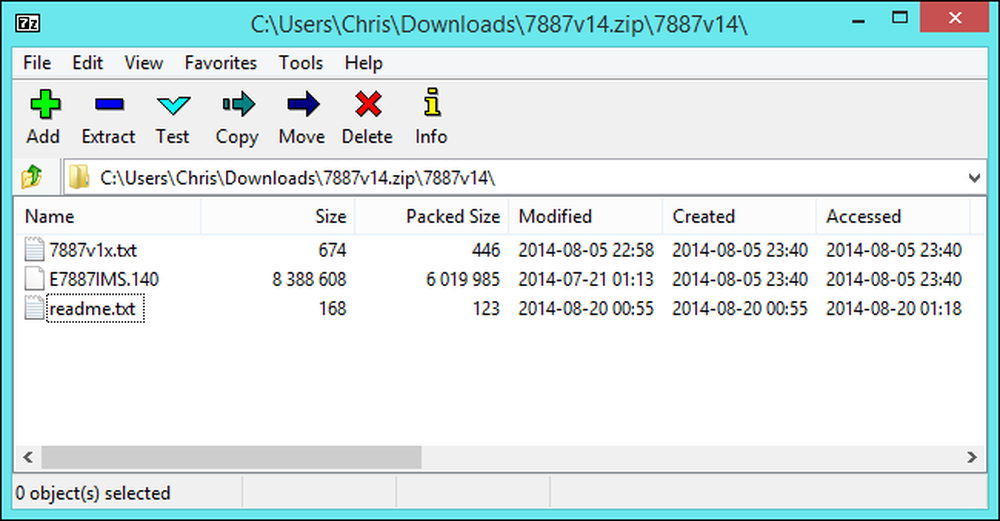
Θα χρειαστεί να επιλέξετε έναν από τους διάφορους τύπους εργαλείων που αναβοσβήνουν στο BIOS, ανάλογα με τη μητρική σας πλατφόρμα και τι υποστηρίζει. Το αρχείο README που περιλαμβάνεται στην ενημερωμένη έκδοση του BIOS θα πρέπει να συνιστά την ιδανική επιλογή για το υλικό σας.
Μερικοί κατασκευαστές προσφέρουν μια επιλογή αναβοσβήνει στο BIOS απευθείας στο BIOS τους ή ως ειδική επιλογή πλήκτρου όταν εκκινείτε τον υπολογιστή. Αντιγράφετε το αρχείο BIOS σε μονάδα USB, επανεκκινήστε τον υπολογιστή σας και, στη συνέχεια, εισάγετε την οθόνη BIOS ή UEFI. Από εκεί, επιλέγετε την επιλογή ενημέρωσης του BIOS, επιλέγετε το αρχείο BIOS που τοποθετήσατε στη μονάδα USB και το BIOS ενημερώνεται στη νέα έκδοση.
Μπορείτε γενικά να προσπελάσετε την οθόνη του BIOS πατώντας το κατάλληλο πλήκτρο κατά την εκκίνηση του υπολογιστή σας - εμφανίζεται συχνά στην οθόνη κατά τη διάρκεια της διαδικασίας εκκίνησης και θα σημειωθεί στη μητρική πλακέτα ή στο εγχειρίδιο του υπολογιστή σας. Τα κοινά πλήκτρα BIOS περιλαμβάνουν τη Διαγραφή και το F2. Η διαδικασία εισαγωγής σε μια οθόνη ρύθμισης UEFI μπορεί να είναι λίγο διαφορετική.
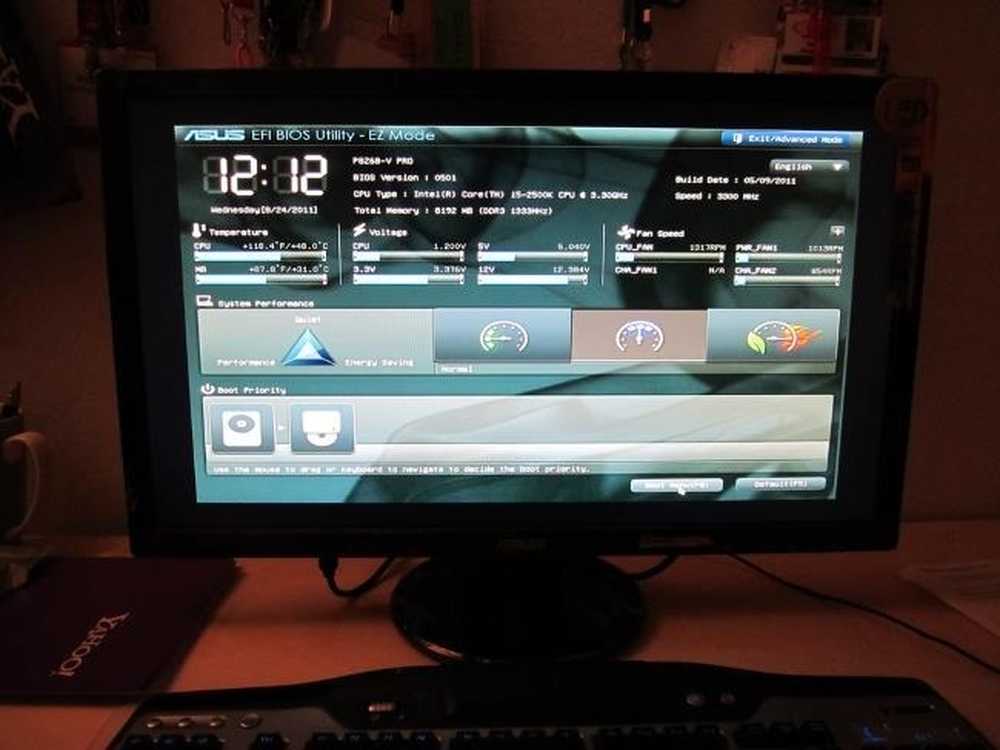
Υπάρχουν επίσης πιο παραδοσιακά εργαλεία που αναβοσβήνουν με BIOS που βασίζονται στο DOS. Όταν χρησιμοποιείτε αυτά τα εργαλεία, δημιουργείτε μια μονάδα DOS live USB και στη συνέχεια αντιγράψτε το βοηθητικό πρόγραμμα BIOS-flashing και το αρχείο BIOS σε αυτή τη μονάδα USB. Στη συνέχεια, κάντε επανεκκίνηση του υπολογιστή σας και ξεκινήστε από τη μονάδα USB. Στο ελάχιστο περιβάλλον DOS που εμφανίζεται μετά την επανεκκίνηση, εκτελείτε την κατάλληλη εντολή - συχνά κάτι σαν flash.bat BIOS3245.bin-και το εργαλείο αναβοσβήνει τη νέα έκδοση του BIOS στο υλικολογισμικό.
Το εργαλείο που αναβοσβήνει με βάση το DOS παρέχεται συχνά στο αρχείο του BIOS που κάνετε λήψη από τον ιστότοπο του κατασκευαστή, αν και μπορεί να χρειαστεί να το κατεβάσετε ξεχωριστά. Αναζητήστε ένα αρχείο με επέκταση αρχείου .bat ή .exe.
Στο παρελθόν, αυτή η διαδικασία εκτελέστηκε με δισκέτες και CD με bootable δισκέτες. Συνιστούμε μια μονάδα USB, διότι είναι πιθανώς η πιο εύκολη μέθοδος για το σύγχρονο υλικό.
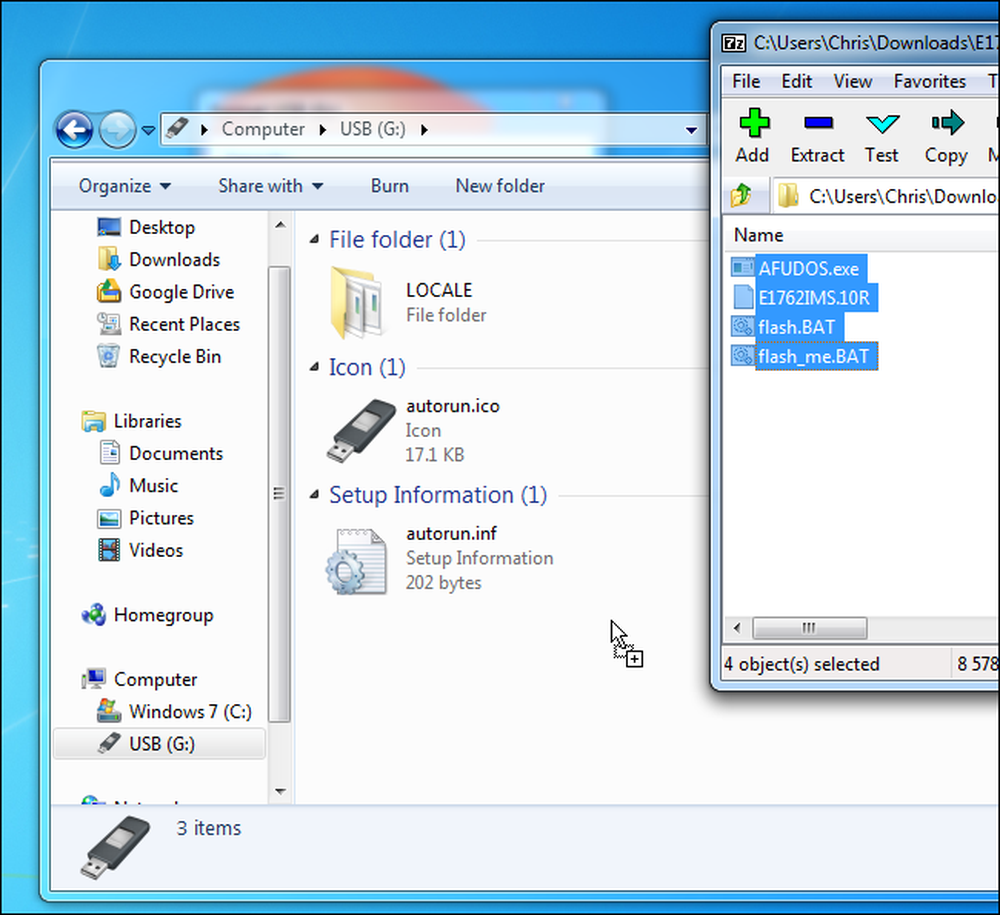
Ορισμένοι κατασκευαστές παρέχουν εργαλεία που αναβοσβήνουν με Windows, τα οποία εκτελείτε στην επιφάνεια εργασίας των Windows για να αναβοσβήνετε το BIOS και να επανεκκινήσετε. Δεν συνιστούμε τη χρήση αυτών και ακόμη και πολλών κατασκευαστών που παρέχουν αυτά τα εργαλεία με προσοχή κατά της χρήσης τους. Για παράδειγμα, το MSI "συνιστά έντονα" τη χρήση της επιλογής μενού που βασίζεται στο BIOS αντί για το βοηθητικό πρόγραμμα που βασίζεται στα Windows στο αρχείο README της ενημερωμένης έκδοσης BIOS που λάβαμε.
Το αναβοσβήσιμο του BIOS σας μέσα από τα Windows μπορεί να έχει ως αποτέλεσμα περισσότερα προβλήματα. Όλο αυτό το λογισμικό που εκτελείται στο παρασκήνιο -συμπεριλαμβανομένων των προγραμμάτων ασφαλείας που ενδέχεται να επηρεάσουν τη γραφή στο BIOS του υπολογιστή-μπορεί να προκαλέσει την αποτυχία της διαδικασίας και να καταστρέψει το BIOS. Οποιοδήποτε σύστημα καταστρέφεται ή παγώνει μπορεί επίσης να οδηγήσει σε αλλοιωμένο BIOS. Είναι καλύτερο να είστε ασφαλείς από το συγγνώμη, γι 'αυτό προτείνουμε να χρησιμοποιήσετε ένα εργαλείο που αναβοσβήνει με BIOS ή εκκίνηση σε ένα ελάχιστο περιβάλλον DOS για να αναβοσβήνει το BIOS.
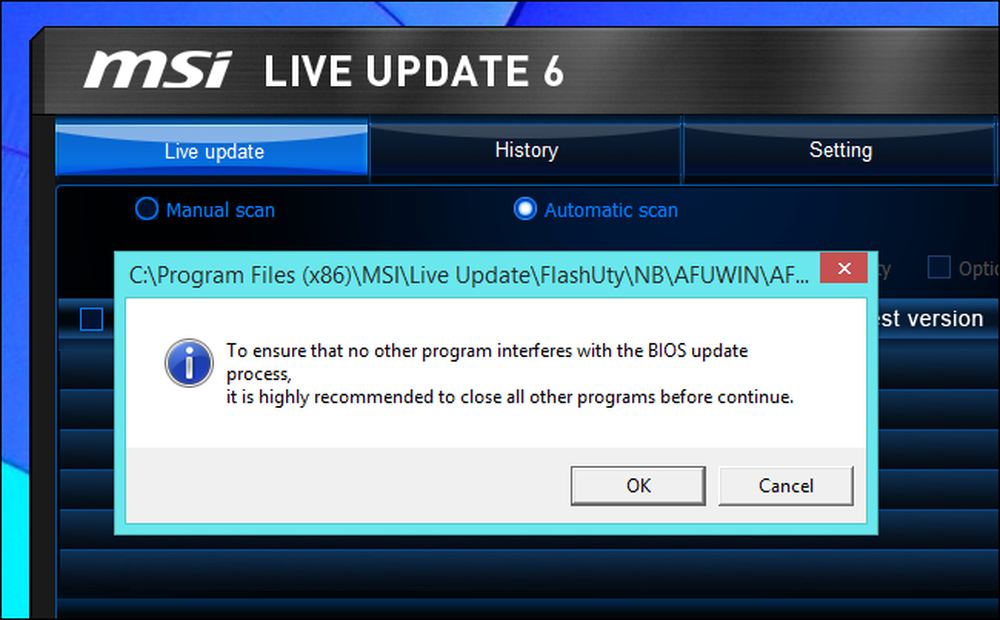
Αυτό συμβαίνει - αφού εκτελέσετε το βοηθητικό πρόγραμμα BIOS-αναβοσβήνει, επανεκκινήστε τον υπολογιστή σας και τα νέα φορτία του BIOS ή του UEFI. Εάν υπάρχει κάποιο πρόβλημα με τη νέα έκδοση του BIOS, ενδέχεται να μπορείτε να το υποβαθμίσετε κατεβάζοντας μια παλαιότερη έκδοση από τον ιστότοπο του κατασκευαστή και επαναλαμβάνοντας τη διαδικασία που αναβοσβήνει.
Image Credit: Ο Kal Hendry στο Flickr, ο Robert Frelberger στο Flickr




